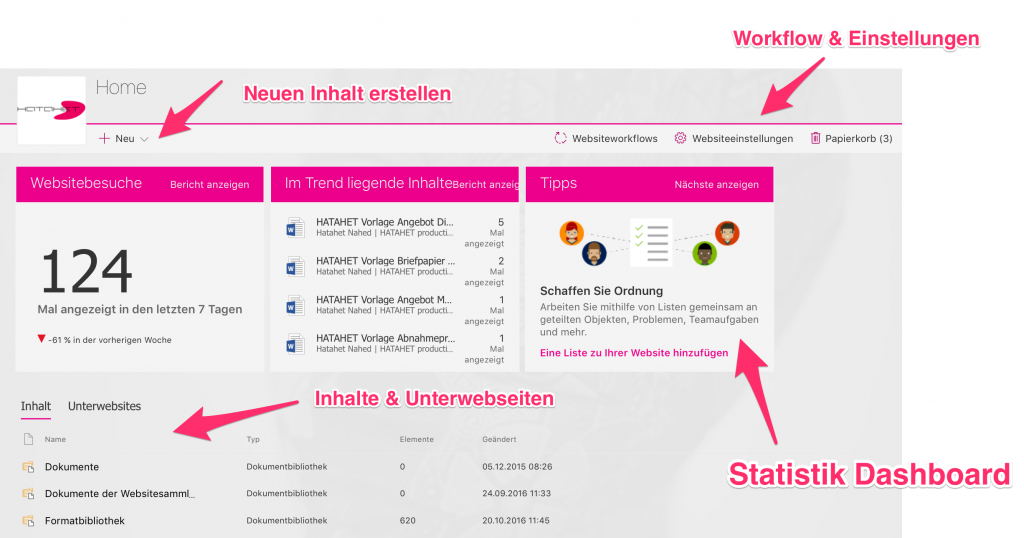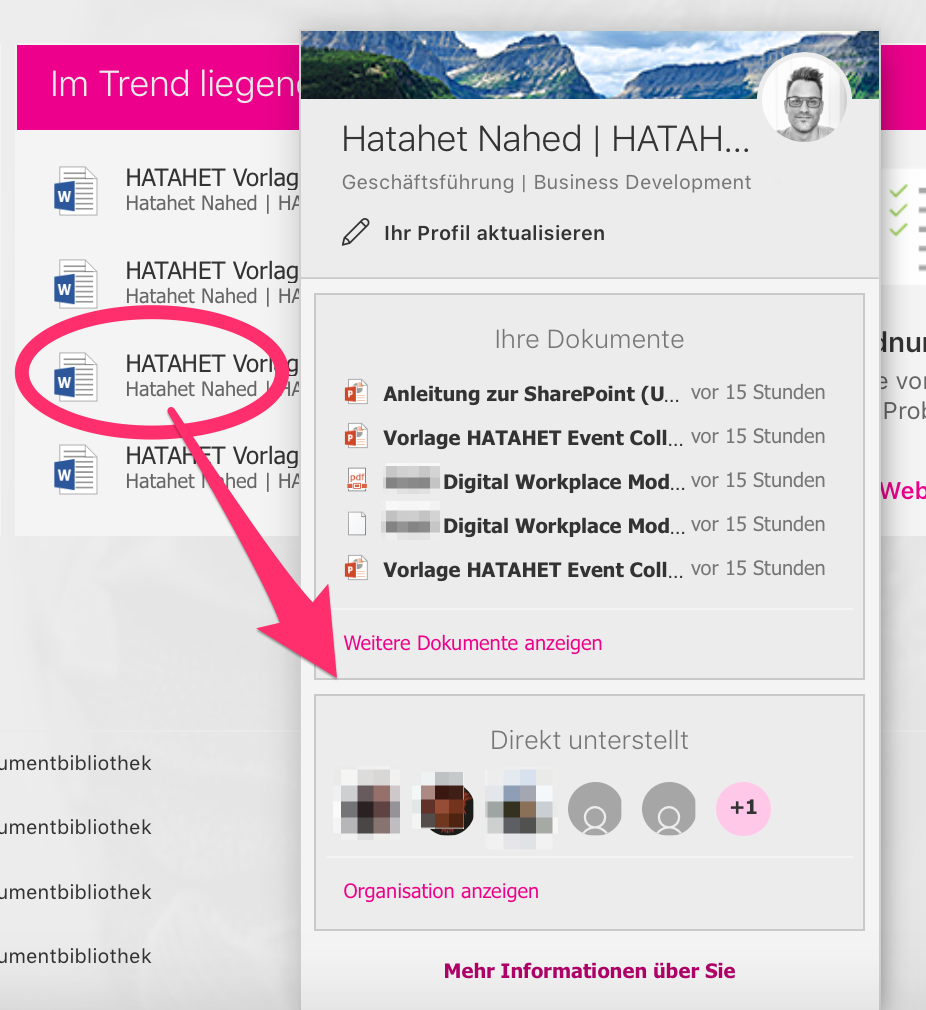„Modern Interfaces“ ist das neue Zauberwort in Office 365 und so hat auch die Websiteinhalte Verwaltung in SharePoint Online ein modernes Aussehen verpasst bekommen. Weniger ist mehr ist das Motto und so glänzt das neue Websiteinhalte-Dashboard mit wenigen leicht verständlichen Elementen – sehr erfreulich. Übersichtliche Kacheln liefern die aktuellen Websiteberichte und Trends und das Benutzer Interface bietet Funktionen zum Erstellen und Anzeigen von Inhalten. Eine ansprechende Navigation mit wenigen Elementen die man sofort versteht und wer einen Ribbon sucht, wird auch hier keinen mehr finden, was in diesem Fall sehr gut ist.
Allgemeiner Überblick
Das Dasboard bietet folgende Bereiche:
- Kacheln mit Websiteberichten und Trend
- Inhalt & Unterwebsites
- Neue Inhalte erstellen
- Websiteworkflows & Websiteeinstellungen
Die folgende Abbildung zeigt das neue Websiteinhalte-Dashboard:
Sehr übersichtlich mit den wichtigsten Informationen um eben Websiteinhalten einfach und schnell verwalten zu können, eindeutig benutzerfreundlich. Im unteren Bereich des Websiteinhalte-Dashboards findet man die entsprechenden Inhalte und Unterwebsites gelistet. Oben erhält man einen schnellen Überblick, ob eine Website verwendet wird und kann daraus idealerweise entsprechende Schlüsse ziehen (z.B. ob eine Website erfolgreich verwendet wird oder eben nicht). Im Folgenden wollen wir uns das genauer ansehen.
Detail: Kachel Websitebesuche
Die Kachel Websitebsuche gibt einen raschen Überblick eben ob eine Website verwendet wird (Besuche) und bietet einen Trendindikator. So kann man sehen, ob die Besuche zunehmen oder abnehmen über die letzten 7-Tage. Der Trendindikator wird dabei in Prozent angezeigt (positiver/negativer Trend in Prozent).
Die folgende Abbildung zeigt ein entsprechendes Beispiel:
Über die Schaltfläche „Bericht anziegen“ kann man sich einen Detailbericht abrufen lassen.
Detail: Websitebericht anzeigen
Der Bericht zeigt mehr Details als die Kachel auf dem Websiteinhalte-Dashboard, so kann man auch sehen, wie viele Veränderungen es insgesamt geben hat. Zusätzlich werden im Trend liegende „Top“ Inhalte mit einem grafischen Balken (Verhältnis „wie oft angezeigt“) in Form einer Highscore Tabelle dargestellt.
Die folgende Abbildung zeigt einen Websitebericht:
Leider kann man hier nicht weitere Details erfahren, erhält aber einen allgemeinen sehr schnellen Eindruck über die Verwendung einer Website – benutzerfreundlich leicht eben und das ist gut so, wie ich persönlich empfinde.
Detail: Kachel Besuchertrends
Die im Trend liegenden SharePoint Inhalte werden hier ebenfalls auf dem Websiteinhalte-Dashboard (abgespeckt) angezeigt, wer mehr wissen will kann sich wieder den Websitebericht anzeigen lassen (siehe oben).
Die folgende Abbildung zeigt ein Beispielt:
Auch hier wieder ein Leider, weil man nicht weiter ins Detail gehen kann, dafür benutzerfreundlich eben. Wenn man zum Beispiel mit die Maus über einen angezeigten Inhalt bewegt werden Informationen zur Person angezeigt, die den Inhalt zuletzt geändert hat. Im Flyout werden auch die letzten Dokumente der Person angezeigt, die diese Person verändert hat (und auf die ich natürlich auch Zugriffsrechte haben muss) hat. Weiter werden die „unterstellten“ Mitarbeiter in Bezug zur Person angezeigt. Wenn man mehr wissen will, kann man auf die Schaltfläche „mehr Informationen“ klicken und kommt zum Office 365 Delve Dashboard – und da schließt sich der Kreis – es werden also die in Delve vorhanden Informationen einfach vernetzt in der Trendkachel angezeigt. Super!
Die folgende Abbildung zeigt dies, in dem Fall bin ich es selber (und könnte hier auch gleich mein Profil verändern und noch interessanter, auch scheinbar mehr über mich erfahren *neugierig*):
Eine sehr praktische Funktion die zeigt, wie Inhalte intelligent verknüpft einen echten Mehrwert liefern kann.
Sonstiges: Neue Inhalte erstellen und weitere Einstellungen
Selbstverständlich kann man auch neue Inhalte per Knopfdruck erstellen, einfach am Websiteinhalte-Dashboard auf neu klicken und auswählen:
Über das Dashboard gelangt man natürlich auch sehr einfach zu den Workfloweinstellungen oder eben Websiteeinstellungen, so wie man das immer schon kennt. Hier also keine Nueigikeiten im User Interface, wie die folgende Abbildung zeigt:
Fazit
Das „Modern Interface“ liefert mit dem neuen SharePoint Websiteinhlate-Dashboard einen echten Mehrwert und glänzt durch Übersicht und einfachste Bedienungen. Benutzerfreundlichkeit durch „abgespecktes“ User Interface kann man sagen, oder besser, nun ohne Ribbon mit überladener Funktionsvielfalt. Interessant sind auf jeden Fall auch die Besucherstatistik und Trend, meiner Meinung nach die wichtigste Neuerung. Die Funtkionalität liefert wertvollen Input für den Betrieb und Erfolg von Websites in Unternehmen. Die Kunst ist es, diese Statistiken mir Organisationsprozessen zu versehen, die „reagieren“, wenn z.B. eine Website wenig erfolgreich ist. Die „Modern Interface“ Strategie zeigt hier einen echten Mehrwert der darüber hinaus ganz gut ungesetzt wurde, also sehr brauchbar und kommt im ersten Feature Pack sicherlich auch für SharePoint 2016 somit.